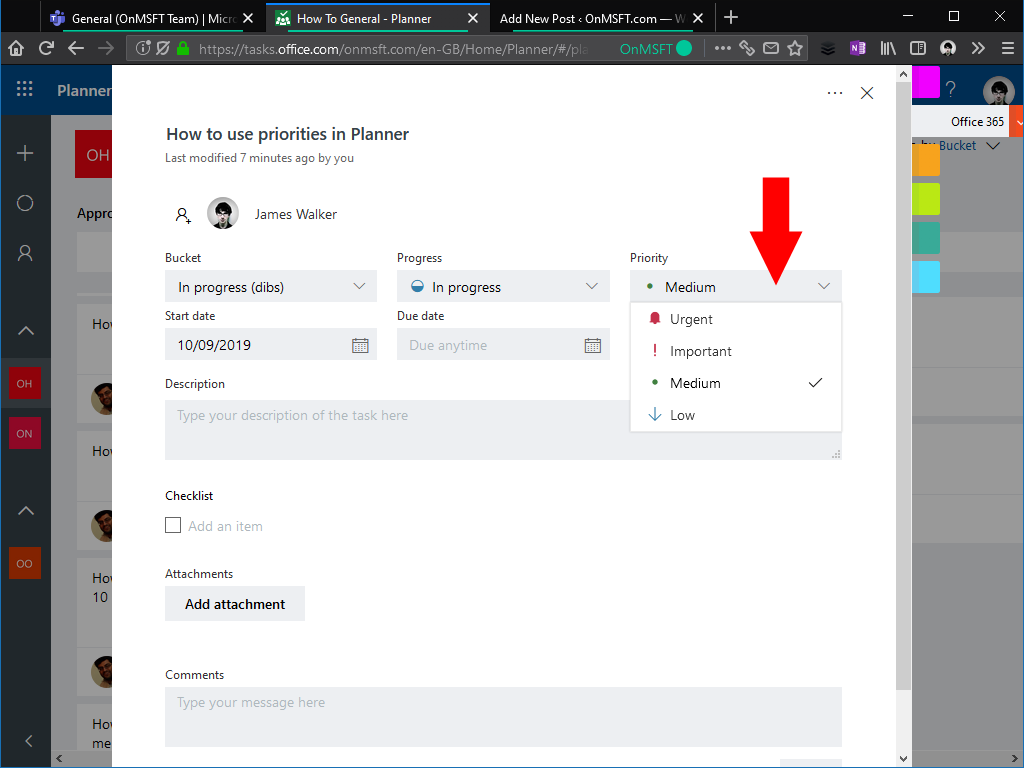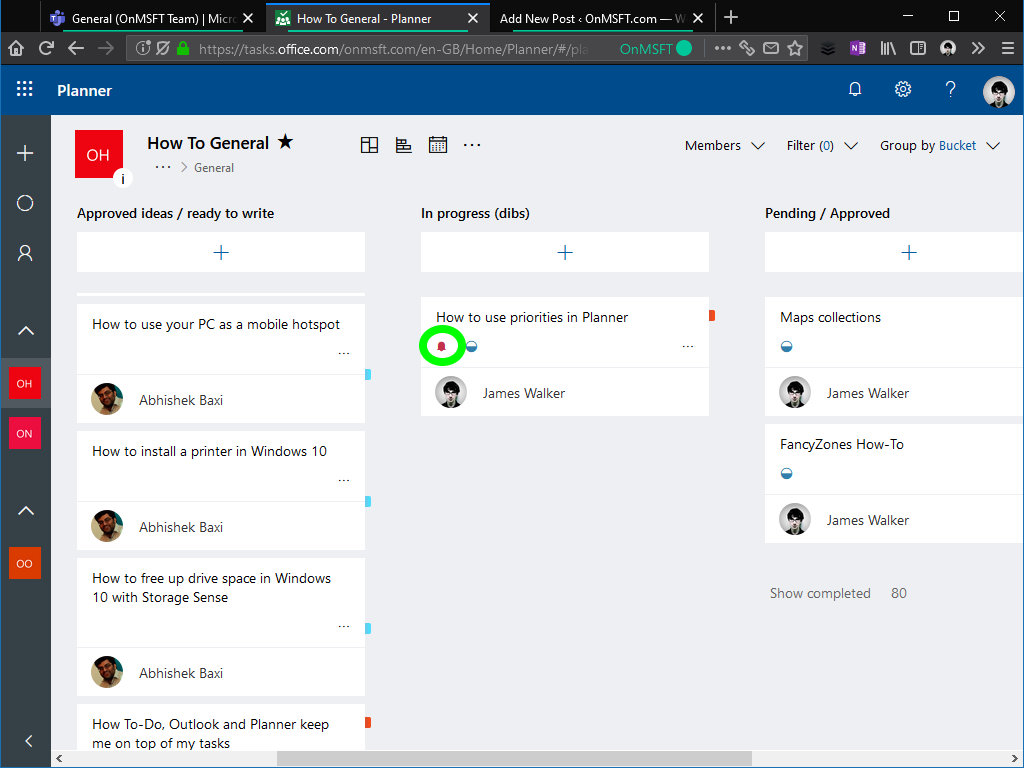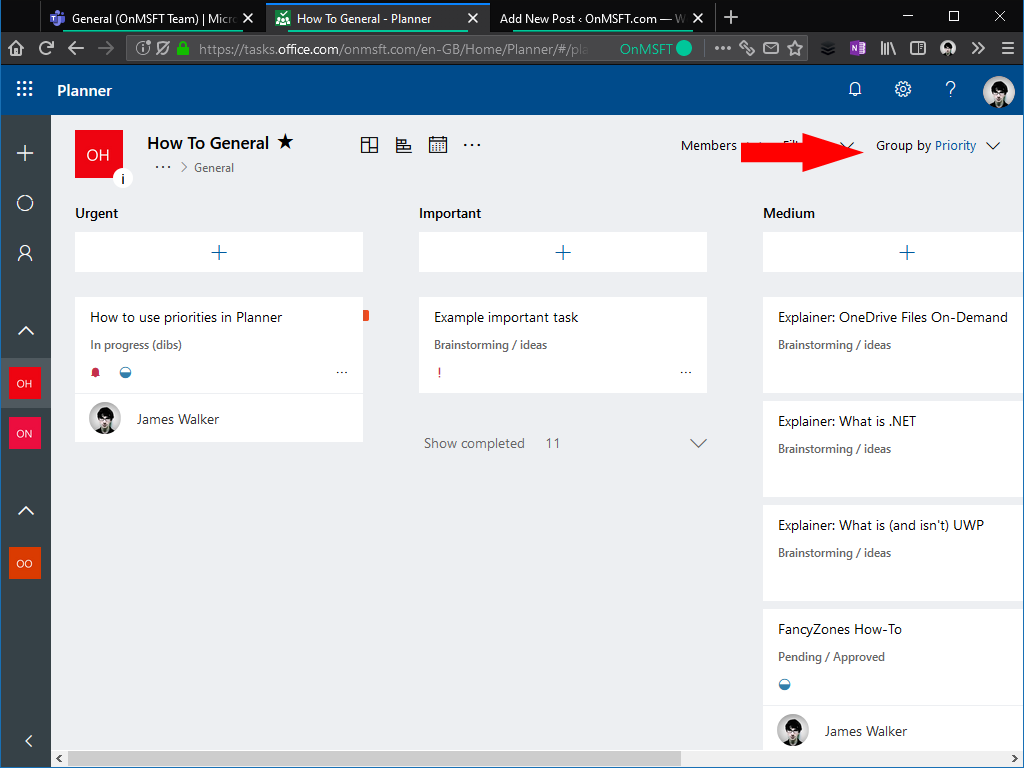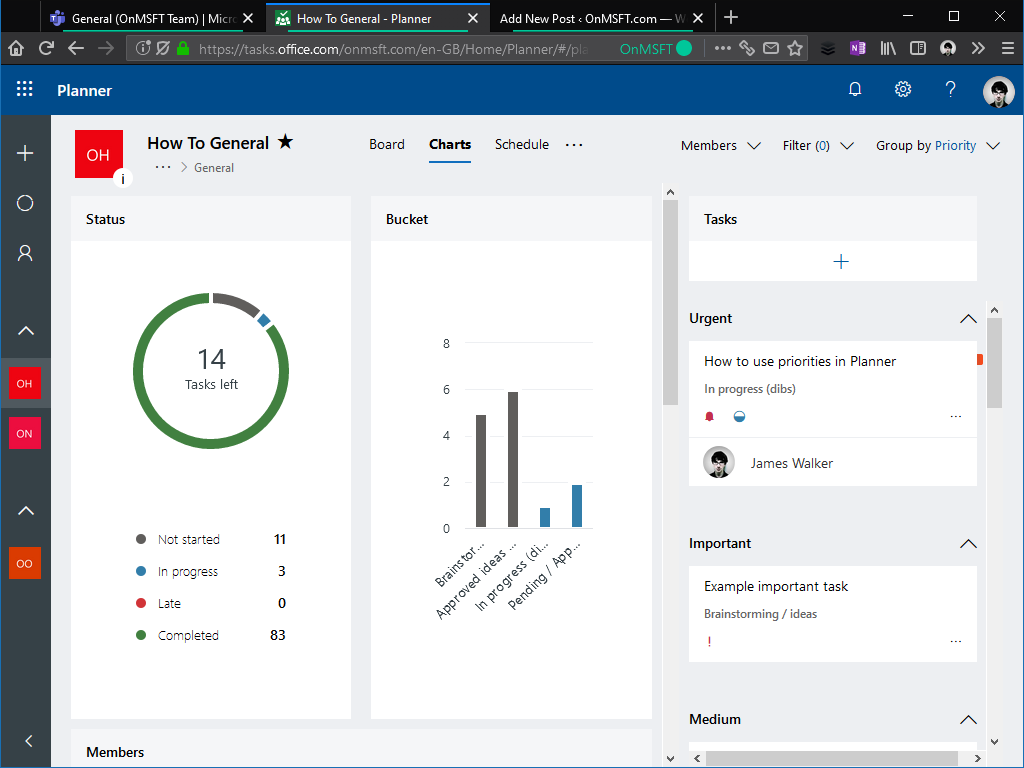Як використовувати пріоритети в Microsoft Planner
Планувальник Microsoft було оновлено для підтримки спеціального поля Пріоритет для всіх завдань. Раніше багато користувачів Планувальника налаштовували ярлики вручну як пріоритетні опції. Використання ярликів для представлення пріоритетів тепер зайве, оскільки нове поле Планувальника надає вам чотири варіанти пріоритету в самій програмі.
Користувачі планувальника тепер повинні бачити поле Пріоритет для всіх завдань. Доступні пріоритети позначені як термінові, важливі, середні та низькі. Кожне завдання починається з пріоритету за замовчуванням Середній.
Щоб змінити пріоритет завдання, клацніть його, щоб відкрити вікно деталей завдання. Використовуйте спадне меню Пріоритет, щоб встановити новий пріоритет. Термінові та важливі пріоритети додадуть новий значок до завдань на дошці планувальника. Це означає, що ви завжди можете зрозуміти, чи є у вас пріоритетні завдання для вирішення.
Однією з переваг використання вбудованих пріоритетів замість міток є те, що Планувальник тепер має додаткові параметри перегляду для підтримки пріоритетів. Існує нова опція “Групувати за” для пріоритетів, яка дозволяє візуалізувати, скільки завдань у вас є в межах кожного пріоритету. Невідкладні завдання відображаються ліворуч на дошці, а завдання з низьким пріоритетом з’являються праворуч.
Пріоритети також відображаються на екрані діаграм планувальника. Перегляд завдань у правій частині сторінки тепер розділяє завдання на групи за їх пріоритетом, надаючи вам ще більше видимості щодо відносної важливості різних завдань.
Як і у більшості функцій Планувальника, використання Пріоритетів абсолютно необов’язково. Якщо вони вам не потрібні або ви задоволені використанням ярликів, ви можете ігнорувати їх і використовувати типовий пріоритет «Середній» для кожного завдання. Пріоритети можуть бути корисними для підтримання порядку на зайнятих дошках, дозволяючи всім на перший погляд побачити, над чим слід працювати далі.